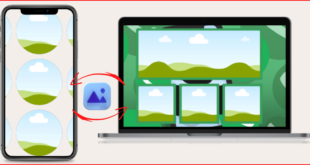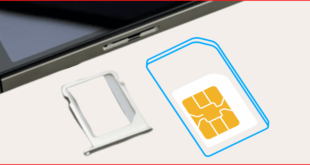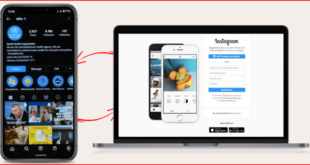في العديد من الأحيان يصادفنا هذا المشكل وهو أن تطبيق او موقع اليوتيوب لا يستجيب و ذلك لوجود مشكل في الخادم بالرغم من ان جهازك متصل بالانترنت او شبكة الوايفاي لكن لا داعي للقلق فحل هذه المشكلة بسيط و سهل
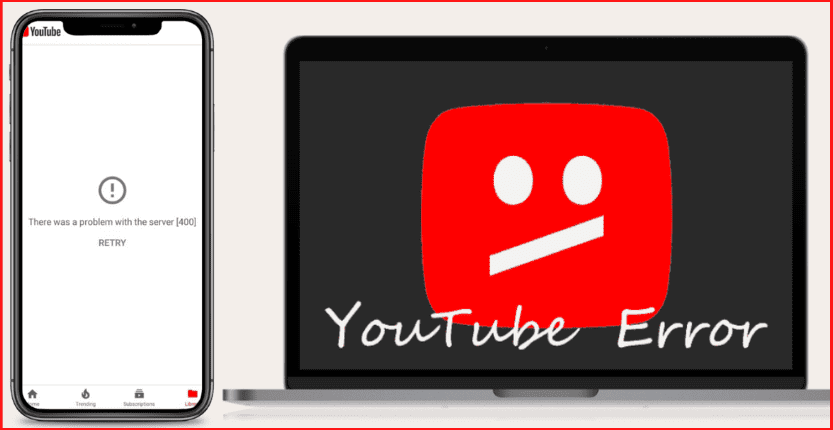
كل ما عليك فعله هو اتباع الخطوات التي سنوردها لك تاليا اذن في ما يلي بعض النصائح البسيطة لإصلاح خطأ الاتصال بخادم YouTube 400 على نظام Android :
1- قم بمسح البيانات :
الطريقة الأولى معنا هي مسح بيانات تطبيق YouTube و ذاكرة التخزين المؤقت فكل ما عليك فعله هو التوجه الى اعدادات هاتفك لهذا سوف تحتاج إلى التوجه إلى الإعدادات ثم قم بالنقر على زر التطبيقات و بعدها زر جميع التطبيقات و ثم قم بتحديد يوتيوب ثم اضغط على زر التخزين و اضغط على “محو البيانات”. سيؤدي هذا إلى إعادة تعيين تطبيق YouTube إلى الإعداد الافتراضي و من المحتمل إصلاح خطأ الخادم 400. لكن هذه الحالة تنفع فقط الهاتف الذي محمل فيه تطبيق يوتيوب و ليس الموقع .
2- ايقاف تشغيل الهاتف و إعادة تشغيله :
هذا الحل يمكن ان يكون فعالا في كثير من الحالات اذ في حالة مواجهة مشكل خادم يوتيوب 400 كل ما عليك فعله هو ايقاف تشغيل الهاتف ثم إعادة تشغيله مرة أخرى قبل ان تقوم بتجربة جميع الخطوات الاخرى و ذلك لانه من الممكن ان يكون المشكل بسيطا جدا و يمكن حله باستعمال هذه الطريقة البسيطة
3- قم بتسجيل الدخول و بعدها مباشرة قم بتسجيل الخروج من يوتيوب :
الحل الثاني الذي يجب عليك القيام به بعد فشل الحل الاول هو تسجيل الخروج من YouTube و إعادة تسجيل الدخول او يمكنك ايضا ان تستخدم بريدا الكترونيا اخر غير بريدك الإلكتروني المستخدم قبل تعتبر هذه الطريقة فعالة ايضا لا تنسى ان تجربتها
4- محو سجل تصفح جوجل :
يمكنك في حالة عدم نجاح الطريقتين السابقين محو سجل التصفح بالكامل و ملفات تعريف الارتباط و الملفات المؤقتة. قد يستغرق هذا بضع دقائق من وقتك و قد تضطر إلى فقد البيانات من منصات أخرى لكن هذه الطريقة يمكن ان تنجح معك كل ما عليك القيام به هو ان تستخدم Google Chrome و بعدها يمكنك الذهاب إلى إعدادات المتصفح و ثم الذهاب إلى سجل واضح من بداية الوقت و بعد هذا كله سيطلب منك المتصفح تحديد خيارات للتصفية بعدها حدد كل شيء بما في ذلك ملفات تعريف الارتباط و ملفات ذاكرة التخزين المؤقت و المحفوظات
و كلمات المرور و بيانات التعبئة التلقائية. ثم يمكنك تسجيل الدخول إلى حساب YouTube مرة أخرى. لكن في هذه الحالة اذا كنت لا تشتغل بالتطبيق انما بالموقع
5- تنزيل تحديث لتطبيق YouTube :
يمكن ان يكون هناك اصدار احدث لتطبيق YouTube لهذا وجب اولا ان تتحقق من انك تنزل على هاتفك احدث اصدار من هذا التطبيق و من اجل التأكد من انك تنزل اخر اصدار قم بتشغيل تطبيق متجر Google Play، و ابحث عن YouTube في خانة البحث عن التطبيقات و بعدها مباشرة ، اضغط على زر التحديث ان وجد مكان فتح التطبيق تحقق مما إذا كان يتوفر إصدار Android أحدث فإن و جد تبثه و ان لم يوجد فإن المشكل ليس في تحديث تطبيق YouTube اذن
6- تحقق من الاتصال بالانترنت :
تبقى هذه هي الخطوة الأخيرة في حالة ما إذا لم تنفع معك جميع الحلول السابقة فيجب عليك التحقق من شبكة الانترنت لديك اذن فأنت بحاجة إلى التحقق من شبكتك لهذا أعد تشغيل موجه Wi-Fi أو افتح إعدادات هاتفك ، و انتقل إلى قسم شبكات الجوال في حالة استخدامك ل Vpn يجب عليك الحذر لانه من الممكن ان يكون هو السبب لهذا قم بايقافه او وأعد تعيين إعداداته .
يمكنك أيضًا محاولة استخدام DNS آخر لمعرفة ما إذا كان يعمل على إصلاح المشكلات. يمكن للمرء استخدام تطبيق Cloudflare 1.1.1.1 ، والذي يمكن تنزيله من متجر Google Play.
شاهد الفيديو

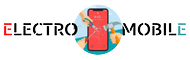 electro mobile
electro mobile